

您可以使用 Arcserve Backup 修補程式管理員 GUI,手動解除安裝已安裝的修補程式。您只能從 GUI 中觸發修補程式解除安裝 (無法支援修補程式解除安裝的自動排程)。此外,您一次只能選取一個修補程式來解除安裝 (無法支援選取多個修補程式的解除安裝)。
解除安裝修補程式
此時會顯示 Arcserve Backup 修補程式管理員 GUI,列出所有可供解除安裝的「已安裝」修補程式。
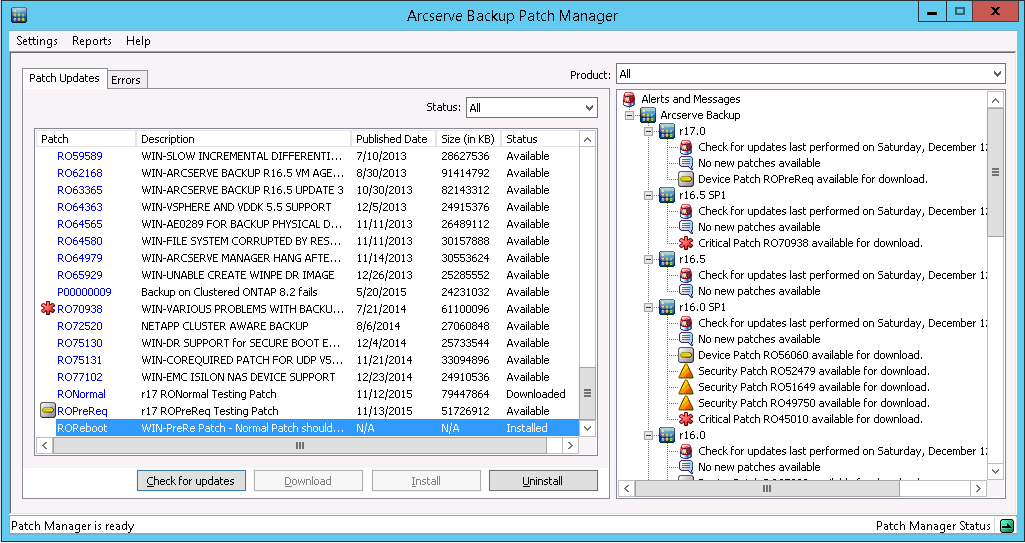
Arcserve Backup 修補程式管理員會先檢查所選的修補程式是否有任何也需要解除安裝的相依修補程式。
此時會出現 [依存性] 畫面,列出已選取要解除安裝的修補程式及所選之修補程式的任何相依修補程式。
會出現 [解除安裝] 畫面,顯示修補程式解除安裝的狀態。
附註:在按一下 [立即解除安裝] 按鈕之後,如果您未在 [解除安裝] 畫面中選取至少一項顯示的修補程式,則會出現一個快顯視窗,提示您「請選取修補程式然後再試著解除安裝」
當解除安裝程序完成時,會從 [目前已安裝的修補程式/更新] 報告中移除這個修補程式項目,而這個修補程式項目就會新增到 [已安裝修補程式/更新歷程] 報告中,其狀態為 [已解除安裝],同時 [修補程式更新] 面板中的修補程式狀態現在也會指示為 [已下載]。
重要!Arcserve Backup 修補程式管理員會維護一份歷程檔案,以識別修補程式安裝與否。因此,若要正確追蹤修補程式的狀態,您應只透過 Arcserve Backup 修補程式管理員來解除安裝修補程式。
|
Copyright © 2017 |
|